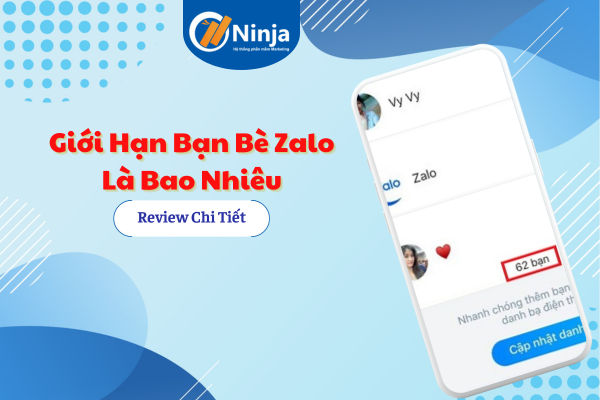Tại sao tin nhắn zalo không hiển thị trên màn hình? Nguyên nhân dẫn đến vấn đề này là gì? Và làm thế nào để khắc phục nhanh chóng nhất? Để giải đáp mọi thắc mắc xoay quanh vấn đề này, mời bạn cùng theo dõi bài viết dưới đây!
I. Tại sao tin nhắn zalo không hiển thị trên màn hình?
Cũng giống như tình trạng tin nhắn zalo chỉ hiện đã gửi có một số lý do, yếu tố khiến tin nhắn trên Zalo không hiển thị trên màn hình. Dưới đây là một số lý do phổ biến và cách khắc phục cho từng nguyên nhân:
- Thiết bị hoặc ứng dụng Zalo gặp sự cố: Đôi khi, tài khoản Zalo hoặc trên thiết bị có lỗi khiến tin nhắn không xuất hiện trên màn hình. Để giải quyết vấn đề này, hãy đảm bảo rằng ứng dụng Zalo đã được cập nhật lên phiên bản mới nhất và thử khởi động lại thiết bị của bạn.
- Vấn đề với kết nối mạng: Khi kết nối mạng gặp sự cố hoặc không đủ mạnh, tin nhắn trên Zalo cũng có thể không hiển thị. Kiểm tra lại kết nối mạng của bạn để đảm bảo rằng nó đủ ổn định để truy cập Zalo.
- Thiết lập chế độ xem trước từ Zalo: Zalo cung cấp tính năng xem trước tin nhắn mà không cần phải mở ứng dụng. Nếu bạn đã tắt thông báo tin nhắn từ Zalo, có thể điều này làm cho tin nhắn không hiển thị trên màn hình của bạn.

Vì sao tin nhắn zalo không hiển thị ra màn hình?
II. Cách cài đặt tin nhắn zalo hiển thị trên màn hình
Cũng giống như cách chia sẻ màn hình trên zalo, để thuận tiện nhận và xem tin nhắn trên Zalo trên các thiết bị như điện thoại di động hay máy tính. Bạn cần thực hiện việc cài đặt thông báo tin nhắn trong ứng dụng Zalo. Dưới đây là hướng dẫn chi tiết để bạn có thể thực hiện điều này một cách dễ dàng và nhanh chóng.
1. Cách hiển thị tin nhắn zalo trên màn hình android, iphone
Hướng dẫn kích hoạt thông báo cho tin nhắn Zalo trên điện thoại di động của bạn:
Bước 1: Mở ứng dụng Zalo trên thiết bị của bạn và chọn tài khoản Cá nhân của bạn.
Bước 2: Nhấn vào biểu tượng cài đặt ở góc phải trên cùng của màn hình. Trong danh sách các tùy chọn, chọn “Thông báo”.
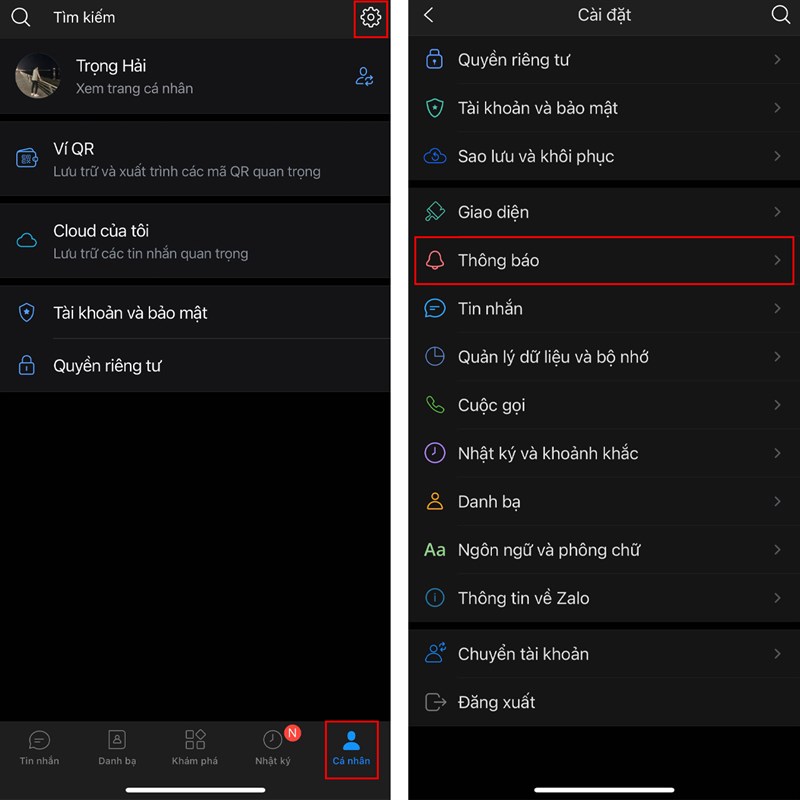
Chọn “Thông báo”
Bước 3: Bật tính năng “Xem trước tin nhắn” để hiển thị tin nhắn Zalo trên màn hình của điện thoại di động của bạn. Dù đó là một thiết bị iPhone hoặc Android.
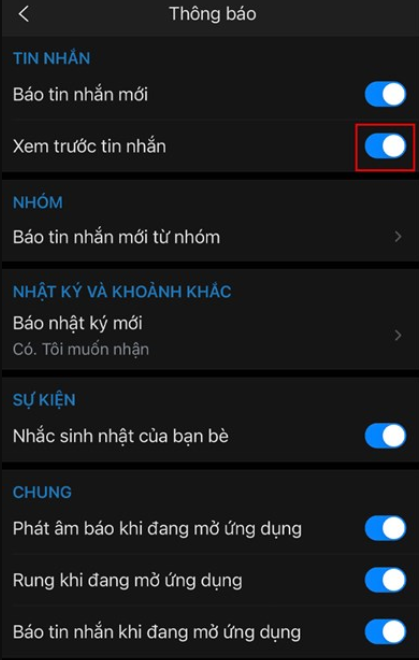
Bật chế độ xem tin nhắn trước
Bằng cách thực hiện những bước đơn giản này, bạn sẽ có thể nhận thông báo và xem trước tin nhắn Zalo ngay trên màn hình điện thoại của mình một cách tiện lợi và nhanh chóng.
Xem thêm: Nhóm Zalo tối đa bao nhiêu người? Giải đáp chi tiết
2. Cách hiển thị tin nhắn zalo trên máy tính
Để thực hiện việc tắt hoặc bật thông báo trên Zalo máy tính, bạn thực hiện theo các bước sau đây:
Bước 1: Khởi động ứng dụng Zalo trên máy tính của bạn.
Bước 2: Nhấp vào biểu tượng cài đặt, nằm ở góc dưới bên trái của màn hình.
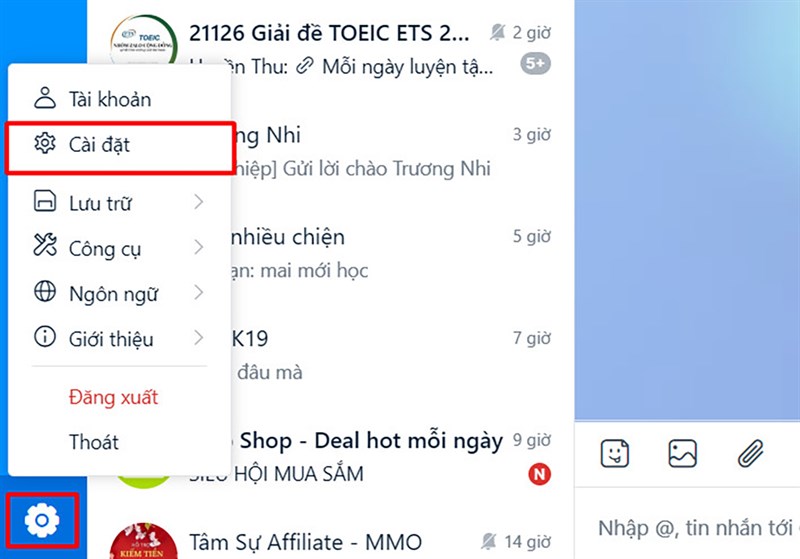
Chọn “cài đặt”
Bước 3: Trong menu cài đặt, chọn mục “Thông Báo”.
Tại đây, bạn sẽ có thể điều chỉnh việc hiển thị thông báo bằng cách tắt hoặc bật tính năng này theo ý muốn của mình.
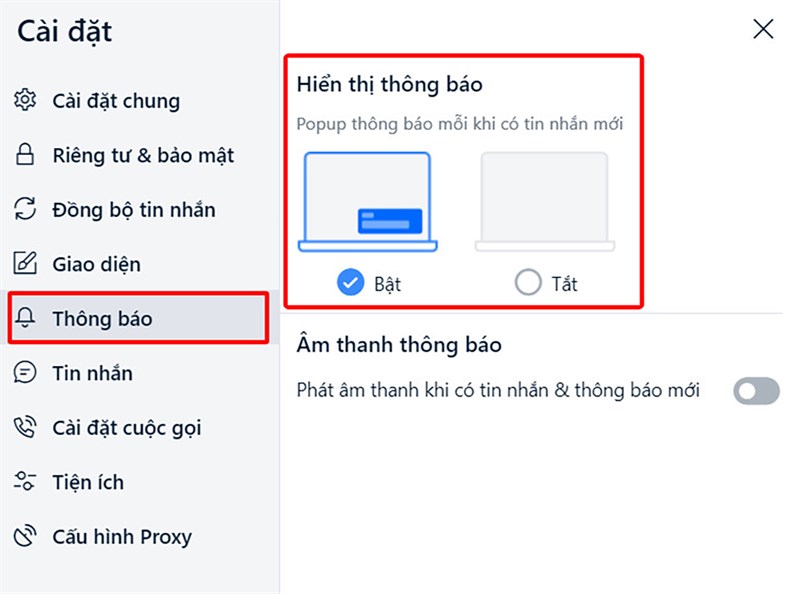
Chọn chức năng “Bật” tin nhắn zalo
Việc thực hiện các bước trên sẽ giúp bạn quản lý thông báo trên Zalo máy tính một cách dễ dàng và linh hoạt, tùy thuộc vào nhu cầu sử dụng của bạn.
Kết luận
Bài viết trên vừa giải đáp cho bạn câu hỏi “Tại sao tin nhắn zalo không hiển thị trên màn hình?”. Hướng dẫn cách kích hoạt tính năng hiển thị tin nhắn trên các thiết bị di động và máy tính một cách nhanh chóng. Nếu bạn đang thắc mắc trưởng nhóm xoá tin nhắn zalo hay không? Làm thế nào để thực hiện? Thì chúng tôi cũng đã có bài viết chia sẻ, bạn có thể áp dụng nhé! Và đừng quên, hoàn toàn có cách tạo nhóm mới từ nhóm cũ trên zalo. Bạn không cần phải lo lắng việc xây dựng những nhóm Zalo chất lượng tốn nhiều thời gian và công sức của bạn nữa!